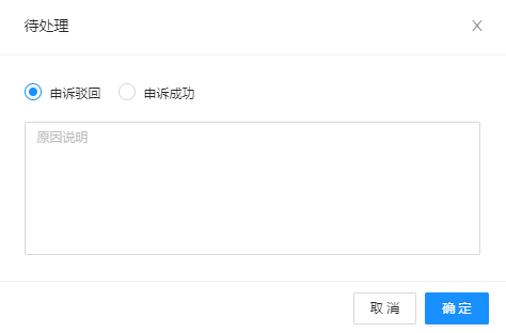申诉功能
功能目标
方便客服进行质检会话的申诉,并且及时查看申诉记录
功能页面
用户端
整个申诉功能完成由两大块组成,一是质检明细,二是申诉记录
【质检明细】:显示质检有扣分情况的会话,客服可在此进行会话申诉
【申诉记录】:查看目前的申诉处理进度及处理情况
功能入口:
旧版:
质检明细页面:【质量管理】-【质检明细】
申诉记录页面:【质量管理】-【申诉】-【申诉记录】
新版:
质检明细页面:【运营赋能】-【质量检查】-【质检明细】
申诉记录页面:【自助平台】-【质检申诉】-【申诉申请】
质检明细页面
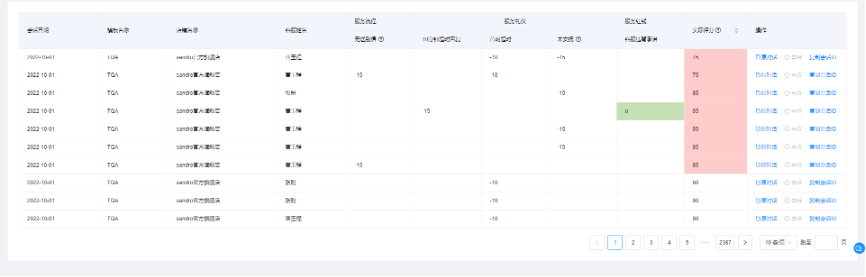
申诉记录页面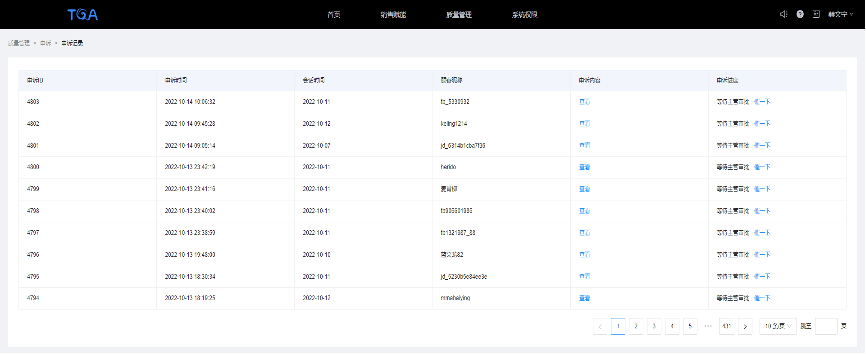
主管端
功能入口:
旧版:
申诉记录页面:【质量管理】-【申诉】-【申诉记录】
新版:
申诉记录页面:【自助平台】-【质检申诉】-【申诉申请】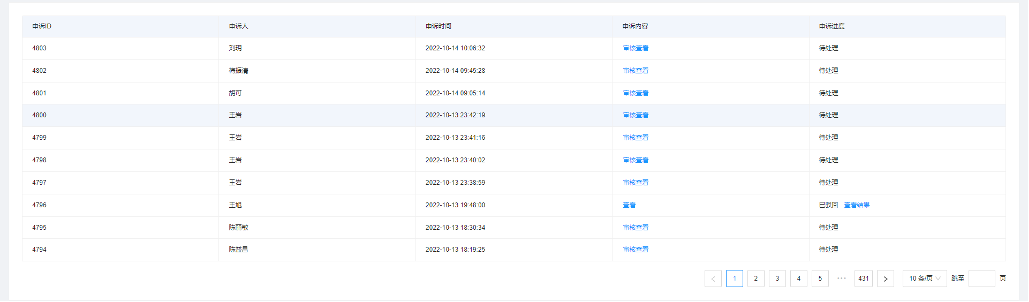
专员端
功能入口:
旧版:
申诉记录页面:【质量管理】-【申诉】-【申诉记录】
新版:
申诉记录页面:【自助平台】-【质检申诉】-【申诉申请】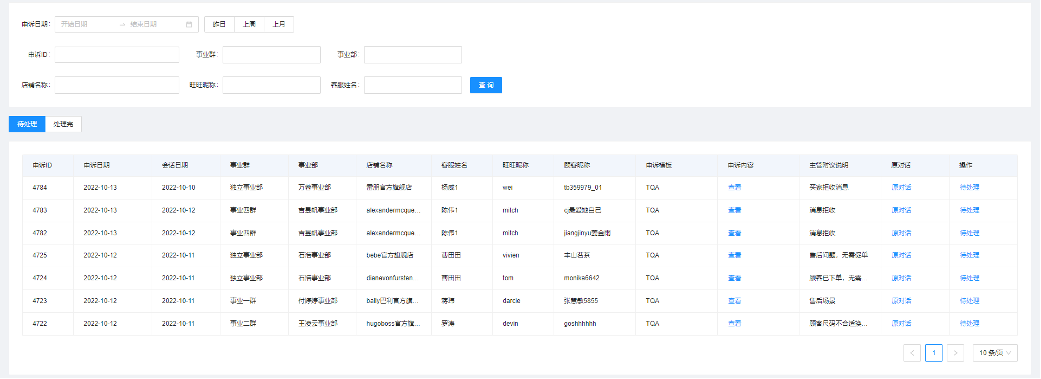
操作流程
用户端
Step1:进入质检明细中,查看自己需要质检扣分的信息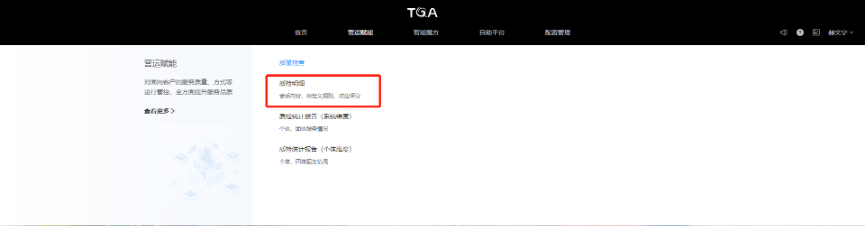
Step2:进入扣分项对应的原对话,检查对话是否真的有触发质检规则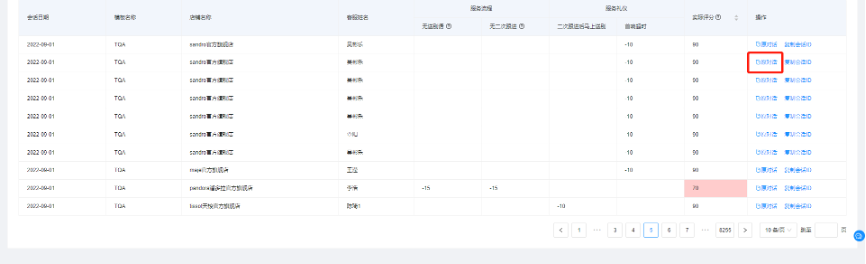
Step3:若认为质检信息有误,点击该行对应的‘申诉‘按钮。如下图红框里的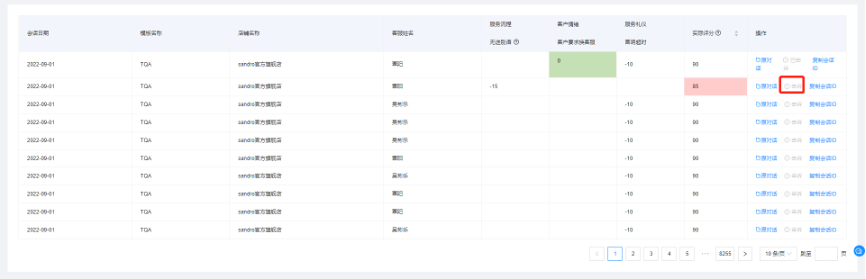
Step4:编辑申诉内容。选择认为质检错误的规则标签及规则,并写明申诉理由,上传图片; 如有多个质检错误,点击新增,同样操作即可; 编辑完成后点击确定即可。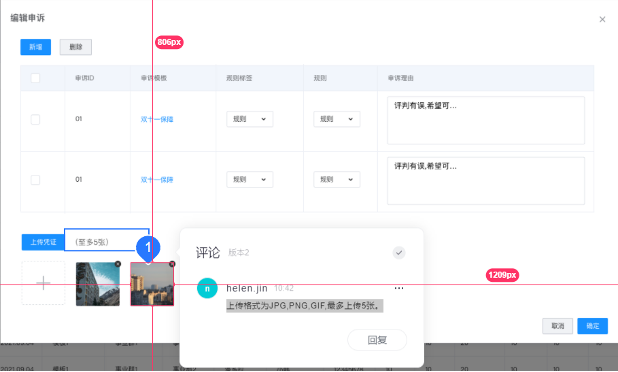
Step5:进入申诉记录中,查看申诉进度,并可对申诉内容进行‘查看‘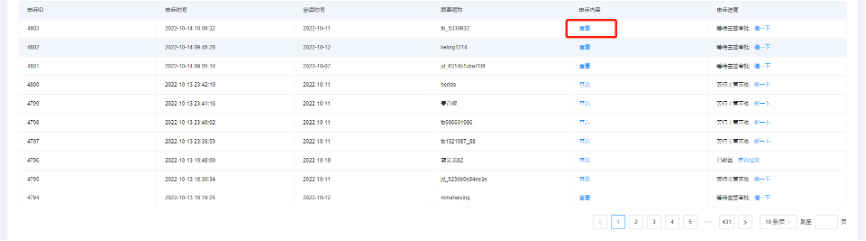
主管端
Step1:进入申诉记录页面,点击“审核查看“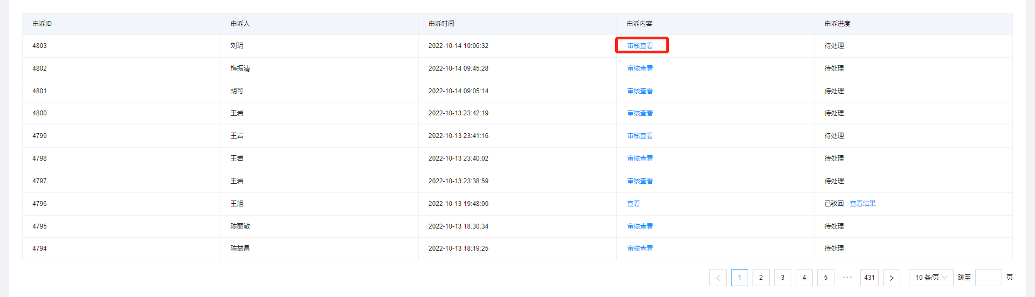
Step2:查看申诉内容及申诉凭证,点击‘原对话‘查看对话内容,进行审核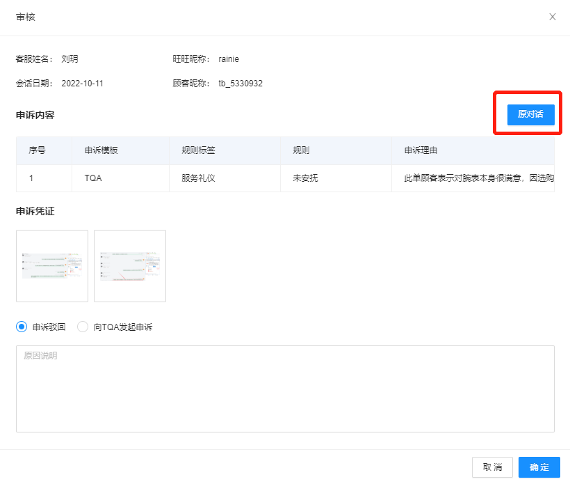
Step3:根据审核结果,选择‘申诉驳回‘或者’向TQA发起申诉‘ 【申诉驳回】:申诉内容不成立,确实触发了质检规则,做驳回处理 【向TQA发起申诉】:申诉内容成立,确实是质检有误,提交至TQA处理。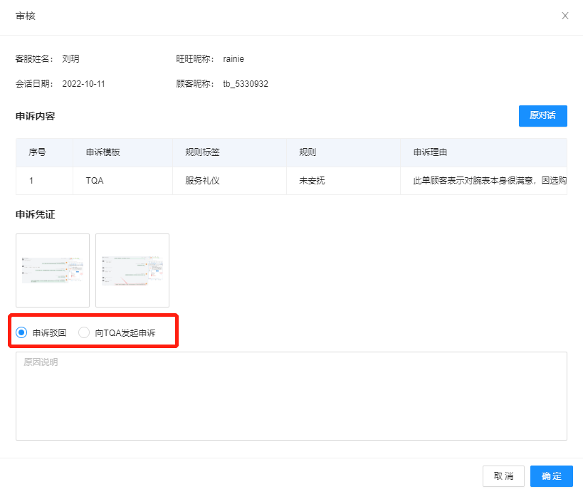
专员端
Step1:进入申诉记录页面,根据筛选项选出想要查看的申诉; 选中‘待处理‘按钮;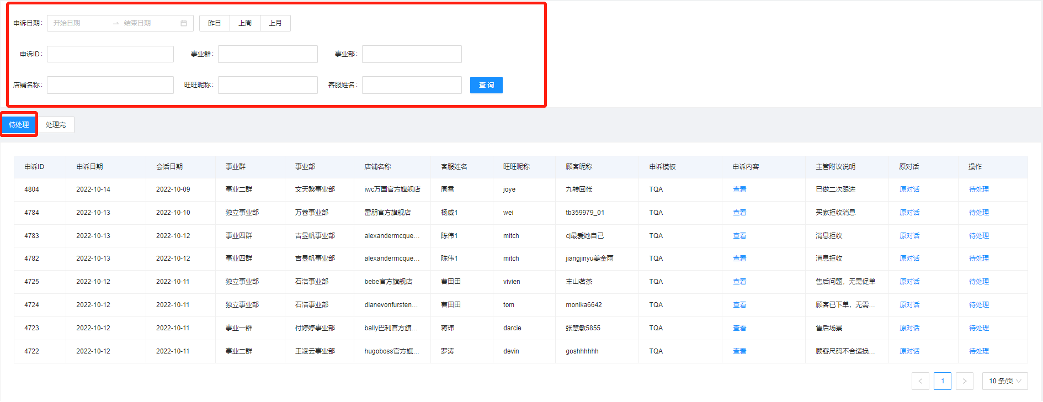
Step2:点击‘查看‘按钮,查看申诉内容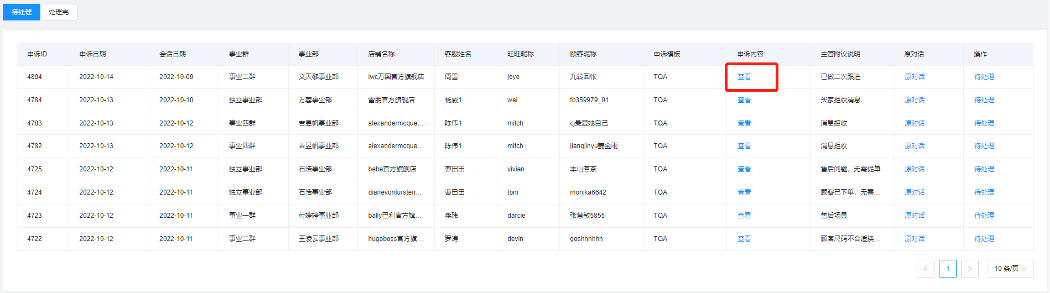
Step3:查看‘主管附议说明‘,并且点击原对话查看判断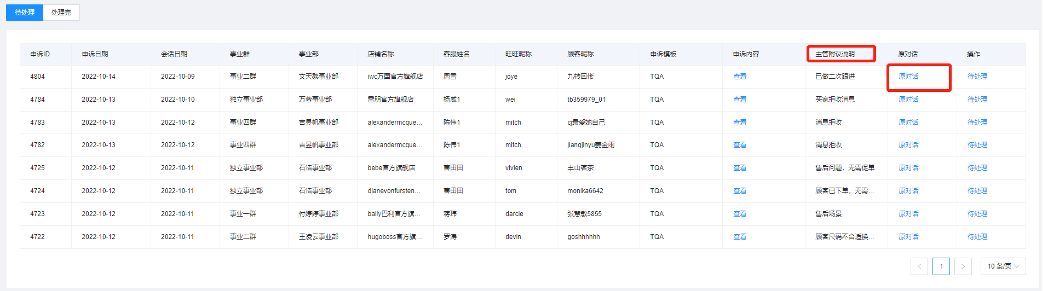
Step4:对该条申诉内容做结果处理,并写明原因。 【申诉驳回】:查看后认为申诉不成立,选中该选项,编辑原因,点击确定即可。 【申诉成功】:查看后认为申诉成立,选中该选项,编辑原因,点击确定即可。